15 sekretów Facebooka
by Paul Myers
1. Facebook może wyszukać numery telefonów komórkowych
Jedną z funkcji, która działa na kontach niektórych osób, ale nie innych, jest możliwość znalezienia profili powiązanych z numerem telefonu komórkowego. Wystarczy wpisać go w pole wyszukiwania. Jeśli to nie zadziała, spróbuj dodać numer kierunkowy kraju lub zaloguj się na inne konto na Facebooku.

2. Możesz znaleźć ukryte profile, zgadując adresy e-mail

Zazwyczaj możesz znaleźć czyjś profil, szukając adresu e-mail, którego użył do zarejestrowania się na Facebooku.
Adresy e-mail można czasem znaleźć w sieci. Korporacyjnych adresów e-mail zazwyczaj uruchomić do formatu i mogą być opracowane. Wiele osób będzie korzystać z jednego z najlepszych darmowych dostawców poczty elektronicznej i, jeśli sparowane z ich nazwiskiem lub regularne online nazwę użytkownika, można mieć całkiem dobry domysł, gdy próbuje znaleźć podstępny profil.
3. Twój adres e-mail może nie być tak prywatne
Każdy może zobaczyć częściowo zredagowane wersja adresu e-mail po prostu klikając na „Zapomniałeś hasła?” na stronie logowania na Facebooku, i wpisując swoją nazwę użytkownika.

Osoby z Twojej listy znajomych mogą prawdopodobnie zobaczyć Twój adres e-mail, nawet jeśli nie ujawniłeś go na swoim profilu. Możesz znaleźć adresy e-mail swoich znajomych parując konto na Facebooku z adresem e-mail Yahoo, logując się do poczty Yahoo i wybierając opcję importowania kontaktów z konta na Facebooku.

Te obawy dotyczące prywatności mogą być rozwiązane przez sprawdzenie ustawień prywatności na Facebooku i użycie unikalnego, nie do odgadnięcia adresu e-mail do rejestracji.
4. Twoja lista znajomych może nie być tak prywatna
Mogłeś uczynić swoją listę znajomych prywatną, ale ludzie nadal mogą zobaczyć, kto polubił Twoje zdjęcia. Wielu z Twoich znajomych kliknęło „lubię to” na niektórych zdjęciach, które dodałeś, a lista tych osób może być uzyskana przez wyszukanie „People who like pictures posted by” you.

Dodatkowo, każdy kto „poprosi Cię o przyjaciela” zobaczy Twoich prywatnych znajomych zasugerowanych jako „osoby, które możesz znać”, niezależnie od tego czy zaakceptujesz jego prośbę o przyjaciela czy nie.
5. Różne profile mają dostęp do różnych wyszukiwań
Wyszukiwanie przez Facebooka jest naprawdę niespójne.Różne konta mają różne funkcje wyszukiwania, więc jeśli nie masz szczęścia używając własnego konta, spróbuj użyć starego konta lub poproś znajomego, aby szukał za Ciebie.
Możesz uzyskać znacznie lepsze możliwości wyszukiwania, jeśli zmienisz ustawienia językowe na „Angielski (USA)” zamiast swojego ojczystego języka.
6. Możesz mieć stos nieprzeczytanych wiadomości
Zazwyczaj widzisz tylko powiadomienia o wiadomościach wysłanych do Ciebie przez znajomych. Czasami dostaniesz wiadomość w skrzynce odbiorczej od znajomego znajomego, ale jeśli wiadomość pochodzi od kogoś, kogo nie znasz, nie dostaniesz żadnego powiadomienia i wiadomość nie pojawi się w skrzynce odbiorczej. Zamiast tego trafi do sekcji „inne” kiedy otworzysz swoje wiadomości.
Może tam być mnóstwo maili, których nie widziałeś, a to może być również powód, dla którego ewentualni współpracownicy nie odezwali się do Ciebie.

7. Możesz zapłacić za dostarczenie wiadomości

Jeśli nie chcesz, aby Twoja wiadomość do nieznajomego zalegała niezapowiedziana w folderze „inne wiadomości”, często możesz zapłacić za dostarczenie jej do skrzynki odbiorczej z powiadomieniem.
Aby to zrobić, przejdź do profilu, kliknij na „wiadomość”, a następnie na „zobacz więcej”. Może to nie być dostępne dla niektórych kont.
8. Każda osoba i strona ma swój własny kod ID
Kody te są przydatne, ponieważ pozwalają na określenie osoby, miejsca lub rzeczy w zaawansowanych wyszukiwaniach na Facebooku. Możesz znaleźć ten kod, patrząc w kodzie html dla strony swojego profilu. Kliknij prawym przyciskiem myszy na stronie i poszukaj opcji „view source”.
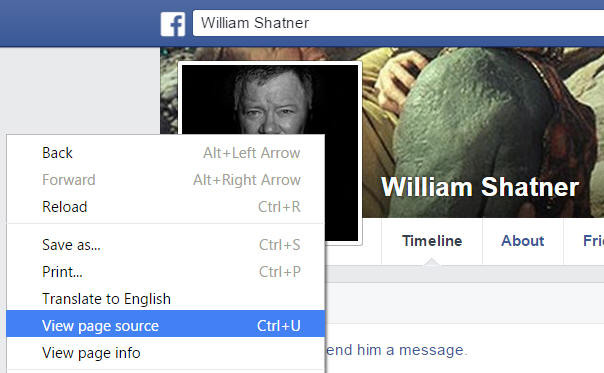
Następnie naciśnij klawisz control i f aby przeszukać stronę. Poszukaj „profile_id”, a liczba obok to twój unikalny numer id na Facebooku.
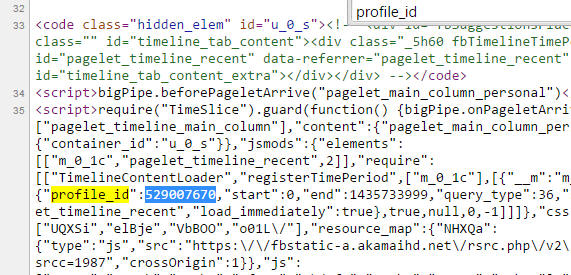
Ta sama technika działa również dla stron tematycznych na Facebooku.
9. Wyszukiwanie komentarzy do zdjęć &lubi
Używając wyszukiwania w grafie Facebooka, ludzie mogą zobaczyć listę publicznie widocznych zdjęć, na których kliknąłeś „lubię to” i przeczytać komentarze, które zamieściłeś.
Po raz kolejny wymaga to wyszukania identyfikatora użytkownika i wklejenia go do adresu internetowego. Posłużmy się ponownie identyfikatorem Marka Zuckerberga. Jeśli zajrzysz do kodu html jego strony, zobaczysz, że identyfikatorem Marka na Facebooku jest liczba 4.
Adres wyszukiwania Graph, aby znaleźć zdjęcia, które lubi, brzmiałby:

https://www.facebook.com/search/4/photos-liked
Adres wyszukiwania Graph, aby znaleźć zdjęcia, które skomentował, brzmiałby:
https://www.facebook.com/search/4/photos-commented
Możesz również wykonać wyszukiwanie w grafie, aby znaleźć zdjęcia, w których został oznaczony:

https://www.facebook.com/search/4/photos-tagged
10. Zdjęcia można powiązać z kontami na Facebooku
Obrazy na stronach internetowych mają swoje własne nazwy plików. Niektóre z nich mogą być nazwane po temacie (np. „centralpark.gif”). Niektóre mogą być nazwane automatycznie przez aparat fotograficzny, który zrobił zdjęcie (np. „dsc_1234.jpg”). Inne będą miały nazwy nadane przez bazę danych strony internetowej.
Możesz zobaczyć nazwę obrazu po prostu klikając na niego prawym przyciskiem myszy i zapisując go na swoim komputerze.

Jeśli załadujesz obraz do Facebooka lub Instagrama, jego nazwa zostanie zmieniona na coś naprawdę długiego i skomplikowanego – zazwyczaj składającego się z 3 wiązek liczb, oddzielonych podkreślnikami i kończących się na n.jpg. Więc jeśli kiedykolwiek zobaczysz zdjęcie nazwane w ten sposób, prawdopodobnie spędziło ono część swojego życia na Facebooku.
Druga wiązka liczb w tej nazwie pliku, odnosi się do konta na Facebooku, na które zdjęcie zostało przesłane.
Zdjęcie powyżej należy do artysty fotograficznego, Marca Blackie. Jeśli skopiujesz i wkleisz drugą grupę liczb do adresu internetowego Facebook.com, znajdziesz to zdjęcie w albumie fotograficznym Marca na Facebooku.
http://www.facebook.com/10152728722695485

Oczywiście, nie jest to żadna gwarancja co do tematu i własności zdjęcia, ale ta technika może dostarczyć użytecznych wskazówek w śledztwie.
11. Możesz przeszukać sieć według zdjęcia profilowego
Ludzie często używają tych samych zdjęć profilowych na różnych stronach i w sieciach społecznościowych, więc często warto sprawdzić, gdzie jeszcze się pojawiają.
Możesz to zrobić, przesyłając zapisane zdjęcia do serwisów takich jakTineye i Google Images (kliknij małą ikonę aparatu w polu wyszukiwania).
Jeśli używasz Chrome, musisz po prostu kliknąć prawym przyciskiem myszy na zdjęciu i wybrać opcję „Search Google for this image”.

Google pokaże Ci wtedy adresy innych stron, na których pojawia się wybrany przez Ciebie obraz, np. konta na Twitterze, blogi i strony osobiste.

12. Możesz powiedzieć Google Images, żeby szukał tylko na Facebooku
Możesz ograniczyć wyszukiwanie obrazów Google do strony na Facebooku, dodając do pola wyszukiwania adresingsite:facebook.com.
To działa również z funkcją wyszukiwania obrazów wstecz w Google, podobnie jak funkcja zakresu dat znaleziona po kliknięciu na „narzędzia wyszukiwania”.
13. Możesz dać sobie dodatkowe uprawnienia wyszukiwania
Jeśli jesteś przygotowany na odrobinę badań i trochę wycinania i wklejania, możesz sprawić, że twoje wyszukiwania będą bardziej wydajne i dokładne.
Facebook wprowadził swoje nowe wyszukiwanie z powrotem w grudniu 2014 roku, ale ma wiele problemów, nie tylko jego niezdolność do określenia tematów wyszukiwania. Można szukać wspólnych znajomych Dave Jones & John Smith, ale nie można określić, które Dave Jones lub John Smith jesteś zainteresowany.
Poprzedni Facebook „Graph Search”, pozwala określić ludzi i stron w swoim wyszukiwaniu, i wiele więcej poza. Nadal możesz go używać. Dowiedz się jak, odwiedzając ten przewodnik. Zobacz alsograph.tips.
Stara wyszukiwarka Graph Search Facebooka pozwala na określanie osób i stron w wyszukiwaniu
14. Jest wiele sposobów na szukanie tematów na Facebooku
Szukaj na Facebooku
Możesz użyć wyszukiwarki, ale ma ona tendencję do dawania Ci rzeczy, które opublikowali Twoi znajomi. Jest to trochę niewyraźne i nie jest zbyt przydatne dla dziennikarzy, ale może się przydać.
Jeśli szukasz strony, a nie osoby, musisz to określić w swoim wyszukiwaniu. Na przykład, proste wyszukiwanie „Steve McQueen” znajdzie ci strony o amerykańskiej ikonie lat 60-tych, a nie o brytyjskim reżyserze filmu „12 Years a Slave”.
Zamiast tego, szukaj konkretnie dla frazy „Steve McQueen”. Wyniki są radykalnie lepsze i zawierają brytyjskiego reżysera, jak również amerykańskiego aktora.

Możesz odkryć, że to podejście pomaga we wszystkich wyszukiwaniach ludzi, miejsc, zdjęć, wydarzeń itp.
Możesz także przeszukiwać swoje własne posty na Facebooku, wyszukując „moje posty o”, cokolwiek chcesz znaleźć.
Google
Możesz przeszukiwać Facebooka przez google, używając składni site:facebook.com. Możesz określić, które słowa powinny znaleźć się w tytule strony na Facebooku, używając intitle: po którym następuje słowo. Na przykład, strony Facebooka, które są o Interpolu, ale wspominają o Szwecji.
Graph search for Topics by ID
Możesz użyć znalezienia rozsądnego przekroju postów na dany temat, najpierw znajdując kod ID strony na Facebooku….

Strona BBC News ma kod 228735667216
…a następnie dodanie tego kodu do adresuhttp://www.facebook.com/topic/ – na przykład, posty oBBC News.

Find Hashtagged Posts
Możesz wyszukać posty, które zostały oznaczone hashtagiem w Facebooku, po prostu dodając słowo oznaczone do końca tego adresu internetowego:
https://www.facebook.com/hashtag/

postshashtagged with #clarkson
Interesujące jest to, że otrzymasz różne wyniki wpisując posty z hashtagiem „clarkson” w polu wyszukiwania Facebooka, więc warto spróbować również tego.
15. Powinieneś zapisywać strony i archiwizować własne rzeczy
Konta na Facebooku często znikają w ciągu kilku godzin od momentu, gdy ktoś zrobi z nich newsa. Ludzie upubliczniają swoje ściany i zdjęcia bez uprzedzenia. Jeśli badasz kogoś na Facebooku, pamiętaj, aby zapisać kopie jego stron – wszystko, co jest istotne dla sprawy, a zwłaszcza listy przyjaciół.
Możesz to zrobić, prymitywnie, zaznaczając tekst, kopiując i wklejając do dokumentu wordowskiego, ale znacznie lepiej jest zapisać każdą stronę na profilu jako indywidualną stronę internetową. Możesz to zrobić w przeglądarce wpisując control +s i wybierając miejsce zapisu plików na swoim komputerze.
Jak już to zrobisz, dobrze jest otworzyć ją ponownie i sprawdzić, czy strona została zapisana poprawnie. Niektóre przeglądarki zapisują niewłaściwą stronę. Jeśli masz problemy, przełącz się na inną przeglądarkę.
Możesz również chcieć zapisać wszystkie zdjęcia, posty i listy przyjaciół z własnego konta na Facebooku. Jest to łatwe do zrobienia. Przejdź do swoich ustawień, kliknij na „Pobierz kopię swoich danych z Facebooka” i postępuj zgodnie z instrukcjami.

.